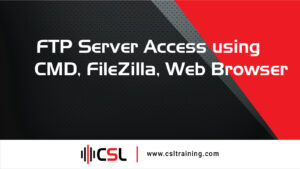➡21. ‘chcon’ কমান্ড ব্যবহার করে লিনাক্স সিস্টেমের ‘SELinux Security Context’ পরিবর্তন করা যাবে। নিচের ডিরেক্টরির (newdir) বর্তমান ‘Security Context’ আছে ‘admin_home_t’ । এটাকে যদি অন্য কোনো Context ‘(httpd_sys_content_t)’ দিয়ে পরিবর্তন করতে চাই, তাহলে ‘chcon’ কমান্ডটি ব্যবহার করতে হবেঃ
[root@desktop ~]# mkdir newdir
[root@desktop ~]# ls -lZd newdir
drwxr-xr-x. root root unconfined_u:object_r:admin_home_t:s0 newdir
[root@desktop ~]# chcon -t httpd_sys_content_t newdir
[root@desktop ~]# ls -lZd newdir
drwxr-xr-x. root root unconfi_u:object_r:httpd_sys_content_t:s0 newdir
➡22. ‘chown’ কমান্ড ব্যবহার করে লিনাক্স সিস্টেমের ফাইল বা ডিরেক্টরির ‘Ownership’ পরিবর্তন করা যাবে। ধরা যাক ‘root’ ইউজার কর্তৃক একটা ফাইল তৈরি করা হয়েছে, যেটার ডিফল্ট ‘ownership’ পার্মিশন হবে ‘root’ এবং সেটাকে যদি অন্য কোনো ইউজার (student) নামে ‘Ownership’ পরিবর্তন চাই, তাহলে নিচের কমান্ড ব্যবহার করতে হবেঃ
[root@desktop ~]# touch file1
[root@desktop ~]# ls -l file1
[root@desktop ~]# chgrp support file1
-rw-r–r–. 1 root root 0 Jun 4 09:50 file1
[root@desktop ~]# chown student file1
-rw-r–r–. 1 student root 0 Jun 4 09:50 fiel1
-rw-r–r–. 1 student support 0 Jun 4 09:50 file1
নোটঃ উপরের আউটপুটে দেখা যাচ্ছে, ইউজার ‘root’ পরিবর্তন হয়ে ‘student’ হয়েছে। এক্ষেত্রে ‘student’ ইউজার আগে থেকে সিস্টেমে থাকতে হবে।
➡23. ‘chgrp’ কমান্ড ব্যবহার করে লিনাক্স সিস্টেমের ফাইল বা ডিরেক্টরির ‘Group Ownership’ পরিবর্তন করা যাবে। ধরা যাক ‘root’ ইউজার কর্তৃক একটা ফাইল তৈরি করা হয়েছে, যেটার ডিফল্ট ‘Group Ownership’ থাকবে ‘root’ এবং সেটাকে যদি আমরা অন্য কোনো গ্রুপের (support) নামে ‘Group Ownership’ দিতে চাই, তাহলে নিচের কমান্ড ব্যবহার করতে হবেঃ
[root@desktop ~]# ls -l fiel1
-rw-r–r–. 1 student root 0 Jun 4 09:50 file1
নোটঃ উপরের আউটপুটে দেখা যাচ্ছে, গ্রুপ ‘root’ পরিবর্তন হয়ে ‘support’ হয়েছে। এক্ষেত্রে ‘support’ গ্রুপ আগে থেকে সিস্টেমে থাকতে হবে।
➡24. ‘chmod’ কমান্ড ব্যবহার করে লিনাক্স সিস্টেমের ফাইল বা ডিরেক্টরির ‘Permission’ পরিবর্তন করা যাবে। ধরা যাক ‘root’ ইউজার কর্তৃক একটা ফাইল তৈরি করা হয়েছে, যেটার ডিফল্ট ফাইল পার্মিশন থাকে ‘rw-r–r–‘ সেটাকে যদি আমরা অন্য কোনো পার্মিশন (rw-rw-rw-) দিতে চাই, তাহলে নিচের কমান্ডঃ
[root@desktop ~]# ls –l file1
-rw-r–r–. 1 student support 0 Jun 4 09:50 file1
[root@desktop ~]# chmod ugo+rw file1
[root@desktop ~]# ls -l file1
-rw-rw-rw-. 1 student support 0 Jun 4 09:50 file1
নোটঃ উপরের আউটপুটে দেখা যাচ্ছে, পূর্বের পার্মিশন ‘rw-r–r—‘ পরিবর্তন হয়ে ‘rw-rw-rw-‘ হয়েছে।
➡25. ‘chkconfig’ কমান্ড ব্যবহার করে লিনাক্সের বিভন্ন সার্ভিস বা ডেমন (daemon) কে সিস্টেম বুটের (onboot) সময়ে ‘Enable/Disable’ করা যাবে। ধরা যাক, ‘Crond’ সার্ভিস টি যদি সিস্টেম বুটের সময়ে ‘Enable (on)’ বা ‘Disable (off)’ করতে চাই, তাহলে ‘chkconfig’ কমান্ড টি ব্যবহার করে করা যাবেঃ
[root@desktop ~]# chkconfig crond on ; crond service enable
[root@desktop ~]# chkconfig crond off ; crond service disable
➡26. ‘crontab’ কমান্ড ব্যবহার করে সিস্টেমে কি কি সিডিউল টাস্ক (crond job) আছে সেটা জানা যাবেঃ
[root@desktop ~]# crontab -l
➡27. ‘cut’ কমান্ড ব্যবহার করে যে কোনো টেক্সট ফাইলের বিভিন্ন লাইন (Fields) কেটে বের করা যাবেঃ
[root@desktop ~]# cut -d “:” -f 1 /etc/passwd
[root@desktop ~]# cut -d “:” -f 1,3 /etc/passwd
➡28. ‘curl’ কমান্ড ব্যবহার করে ‘URL’ কপি করা যাবেঃ
[root@desktop ~]# curl -O https://www.csltraining.com/index.html
➡29. ‘cp’ কমান্ড ব্যবহার করে লিনাক্সে যে কোনো ফাইল বা ডিরেক্টরিকে কপি করা যাবে।
[root@desktop ~]# cp file1 file2
[root@desktop ~]# cp file1 /opt/file3
[root@desktop ~]# cp /etc/passwd /opt/passwd-new
[root@desktop ~]# cp -rv /etc /opt
নোটঃ
• প্রথম কমান্ডে ‘file1’ ফাইলটি ‘file2’ নামে কপি করা হয়েছে (একই ডিরেক্টরির মধ্যে)।
• দ্বিতীয় কমান্ডে ‘file1’ ফাইলটি কপি করে ‘/opt’ ডিরেক্টরির মধ্যে নতুন নামে (file3) রাখা হয়েছে।
• তৃতীয় কমান্ডে একটা ডিরেক্টরি থেকে ফাইল কপি করে অন্য ডিরেক্টরির মধ্যে নতুন নামে রাখা হয়েছে।
• চতুর্থ কমান্ডে ‘/etc’ ডিরেক্টরিটা কপি করে ‘/opt’ ডিরেক্টরির মধ্যে নেওয়া হয়েছে। উল্লেখ্য যে, ডিরেক্টরি কপি করার সময় ‘-r’ অপশন ব্যবহার করতে হবে।
➡30. ‘date’ কমান্ড ব্যবহার করে লিনাক্স সিস্টেমে বর্তমান সময়, তারিখ, মাস, দিন এবং সাল জানা যাবে। এছাড়া ‘date’ কমান্ড ব্যবহার করে নির্দিষ্ট সময়, তারিখ, মাস, দিন এবং সাল সেট করা যাবে।
[root@desktop ~]# date
Sun Jun 5 11:54:35 BDT 2022
[root@desktop ~]# date –set=”23 June 2022 12:00:00″
[root@desktop ~]# date
Thu Jun 23 12:00:01 BDT 2022